Meilleures fonctionnalités secrètes de l’iPhone dans iOS 16
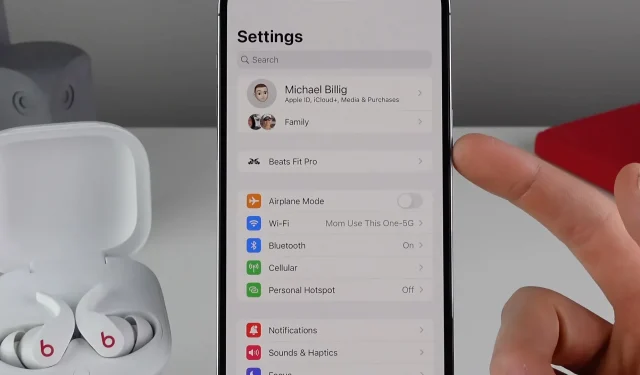
Nous avons dressé une liste de près d’une douzaine de petites choses, astuces et fonctionnalités secrètes de l’iPhone dans iOS 16 qui feront de vous la star absolue de toute fête technologique.
12 meilleures fonctionnalités iOS 16 pour iPhone
Bien sûr, Apple n’a pas pour vocation de cacher des fonctionnalités, il n’y a donc rien de « secret » à leur sujet. Considérez-les davantage comme de jolies petites choses qui améliorent votre expérience quotidienne. Et ensemble, ils peuvent faire une grande différence.
1. Lecteur de verrouillage d’écran
Appuyez sur la pochette de l’album dans la section Lecture en cours en bas de l’écran de verrouillage pour ouvrir la pochette de l’album en plein écran. Touchez à nouveau l’image pour revenir à l’écran de verrouillage personnalisé.
2. Casque connecté dans les paramètres
Tous les écouteurs compatibles que vous branchez sur votre iPhone (AirPods et Beats avec puces Apple personnalisées) s’affichent désormais au niveau racine de l’application Paramètres. Auparavant, vous deviez accéder aux paramètres Bluetooth pour gérer ces éléments.
3. Trier les listes de lecture
Dans l’application Musique, vous pouvez trier les listes de lecture par titre, récemment ajouté, récemment lu, récemment mis à jour et type de liste de lecture.
Appuyer sur le bouton d’alimentation/verrouillage met généralement fin à l’appel en cours, mais iOS 16 vous permet de modifier ce comportement. Accédez à Paramètres → Accessibilité → Appuyez sur et activez l’option Empêcher le blocage pour mettre fin à un appel.
5. ID de visage paysage
Vous pouvez enfin déverrouiller votre iPhone avec Face ID en mode paysage.
6. Certains dossiers de photos sont bloqués
iOS 16 bloque les albums « cachés » et « récemment supprimés » dans l’application Photos, nécessitant une authentification avec Touch ID ou Face ID pour accéder aux photos. Les albums sont verrouillés par défaut. Pour désactiver le verrouillage du dossier, accédez à Paramètres → Photos et désactivez Utiliser Face ID ou Utiliser Touch ID.
7. Utilisez un mot de passe d’appareil pour les notes
Au lieu de choisir un mot de passe distinct pour verrouiller une note, vous pouvez désormais utiliser le mot de passe de votre iPhone pour le faire. Accédez à Paramètres → Notes → Mot de passe pour le configurer pour toutes les notes nouvellement créées.
8. Convertir des devises via l’appareil photo
Le texte en direct dans l’application Appareil photo (et le texte en direct dans l’appareil photo de l’application Traducteur) prend désormais en charge les actions rapides. Cette fonctionnalité détecte le type de données dans le texte reconnu, offrant des actions appropriées en une seule touche pour le suivi des vols ou des livraisons, la traduction de langues étrangères, la conversion de devises, etc. Appuyez simplement sur le texte reconnu et maintenez-le enfoncé pour ouvrir le menu d’action rapide.
9. Copiez et collez les retouches photo
Vous pouvez copier les modifications que vous avez apportées à une image et les coller dans une autre photo, ou même dans un groupe de photos.
10. Supprimer un contact
Touchez et maintenez une entrée dans votre liste de contacts dans l’application Contacts pour ouvrir une option pratique pour la supprimer. Auparavant, vous deviez sélectionner un contact, cliquer sur Modifier et faire défiler vers le bas pour accéder à l’option Supprimer le contact.
11. Flouter le fond d’écran de votre écran d’accueil
Allez dans « Paramètres » → « Fond d’écran » et cliquez sur « Personnaliser » sous le fond d’écran actuel de l’écran d’accueil, puis sélectionnez « Flou » dans le coin inférieur droit pour créer rapidement des dégradés de couleurs vives pour décorer votre écran d’accueil.
Quels sont vos favoris ?
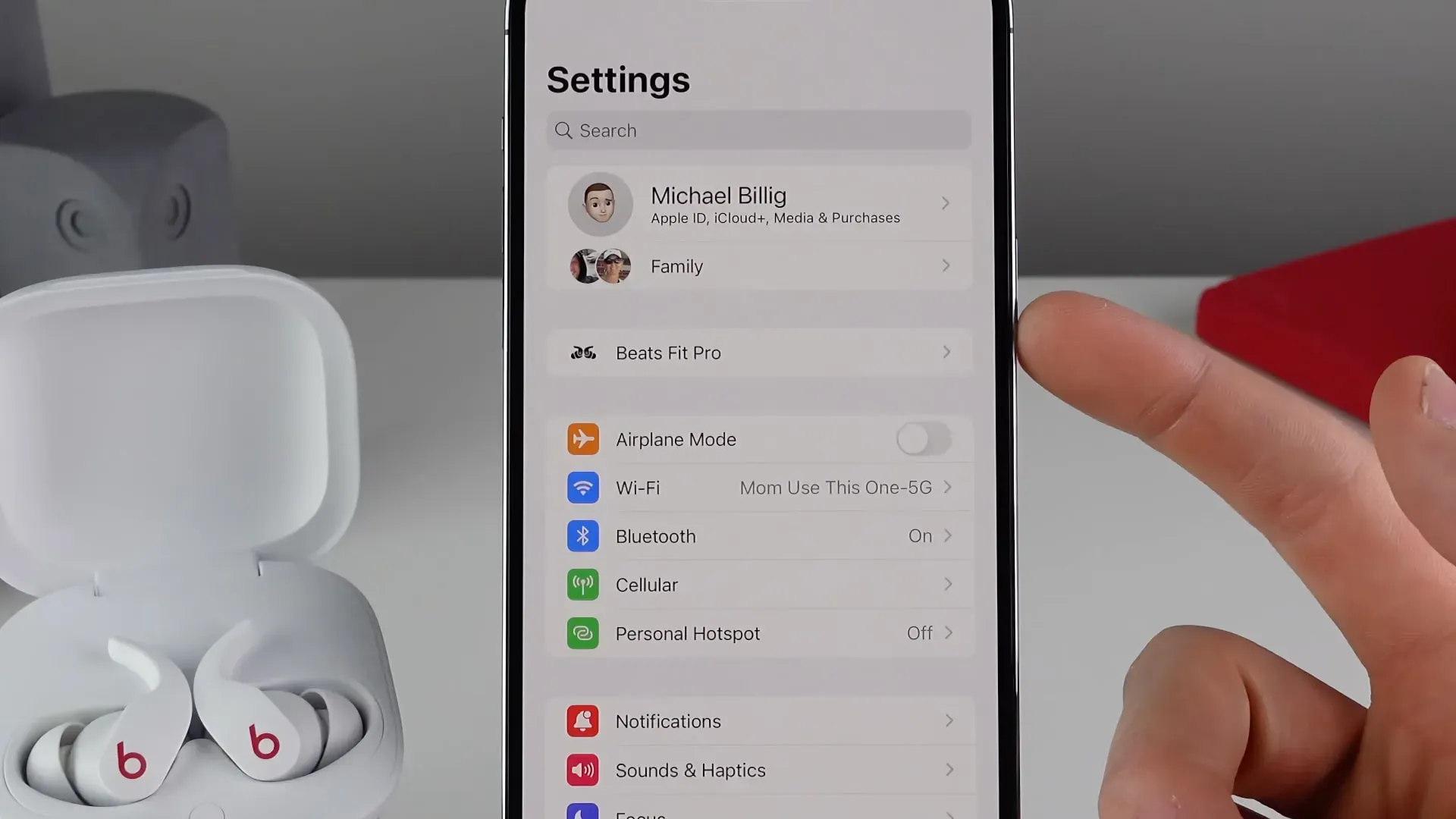
Ces fonctionnalités ne vous intéressent pas ? À chacun ses goûts. Il y a trop de changements cachés dans iOS 16 pour que quiconque puisse en dresser une liste définitive. En fait, tout est une question de curation. Cependant, les fonctionnalités présentées dans cette vidéo sont le choix personnel de Michael.
Vous souhaitez partager votre choix avec d’autres lecteurs ?
Si oui, retrouvez-nous dans les commentaires ci-dessous !



Laisser un commentaire